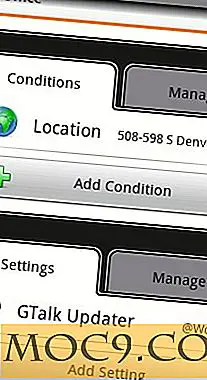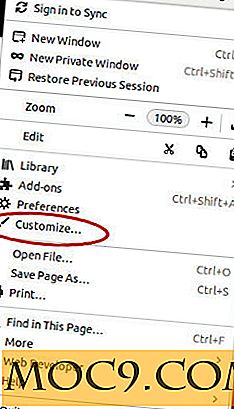Beter beheer van Chrome-browsertabbladen door ongebruikte tabs in slaapstand te houden
De introductie van tabbladen voor webbrowsers maakte het gemakkelijk om meerdere sites tegelijkertijd te bezoeken, maar het voegde ook een nieuw probleem toe voor webgebruikers om te beheren - met te veel pagina's tegelijk geopend! Het open hebben van talloze websites kan om verschillende redenen problematisch zijn. Het wordt niet alleen moeilijk om de sites die u bezoekt te volgen, het kan ook uw systeem vertragen.
Een oplossing zou zijn om eenvoudig minder sites tegelijkertijd te openen, maar als dit niet past in uw manier van werken, moet u Sidewise bekijken om uw Chrome-browsertabbladen beter te beheren. Dit is een enorm nuttige add-on die het mogelijk maakt om tabbladen die uit de hand zijn gelopen overzichtelijk te organiseren en ongebruikte tabbladen in de slaapstand te plaatsen om zo bronnen vrij te maken.
Installeer zijdelings
U kunt een kopie van de extensie downloaden door naar de Chrome Web Store te gaan en op de knop 'Toevoegen aan Chrome' te klikken.

Klik op de knop "Toevoegen" in het bevestigingsvenster dat verschijnt.

Er zal een lichte flikkering zijn terwijl Sidewise de monitors detecteert die u op uw computer hebt aangesloten en een zijbalk aan de linkerkant van het scherm opent.

Om te beginnen is er een eenvoudige keuze om te maken - wilt u dat de zijbalk links of rechts van het scherm verschijnt? Maak een selectie uit het vervolgkeuzemenu in het instellingenscherm dat zou moeten zijn weergegeven en klik vervolgens op "Geweldig!" Wat nu? "Knop.

Uw Chrome-browsertabbladen beheren
Sidewise kan op veel manieren worden gebruikt, maar het primaire doel is om u te helpen resources vrij te maken door de tabs in stand te houden die u niet actief gebruikt. Er zijn een aantal manieren om een tab in de slaapstand te houden
De eerste optie is om met de rechtermuisknop op een item voor een site in de Sidewise-zijbalk te klikken en de optie "Slaapstand" te selecteren, maar het is ook mogelijk om een site in de lijst te verdubbelen, of klik op het pictogram Slaapstand / wakker dubbele pijl dat verschijnt om naar het recht van de lijst.

Wanneer een tabblad in de slaapstand staat, profiteert u niet alleen van het vrijmaken van bronnen, maar krijgt u ook wat extra ruimte dankzij het feit dat het uit Chrome wordt verwijderd.
Alle tabbladen die in de slaapstand staan, worden in de zijbalk cursief weergegeven, zodat ze gemakkelijk kunnen worden geïdentificeerd en als u een tabblad opnieuw wilt openen, dubbelklikt u opnieuw, klikt u met de rechtermuisknop en selecteert u het tabblad 'Wekken' of klikt u rechts op de knop Slaapstand / wakker .
U bent niet beperkt tot het werken met tabbladen afzonderlijk; ze kunnen ook worden gegroepeerd. Dit is een geweldige optie als u aan een paar projecten werkt en u wilt dat websites afzonderlijk worden georganiseerd.
In de zijbalk kunt u met de rechtermuisknop op een website klikken en de optie "Nieuwe map toevoegen" selecteren voordat u een naam opgeeft. Een extra site kan worden gesleept en op zijn plaats worden neergezet. Tabbladen voor in slaapstand zetten en waken kunnen op dezelfde manier worden gedaan, met als enig verschil dat alle tabbladen in een map tegelijkertijd worden bewerkt.

Een andere handige functie van Sidewise is de mogelijkheid om gesloten tabbladen te herstellen. Terwijl Chrome zelf u toestaat om het laatste gesloten tabblad te herstellen, behoudt Sidewise een langere lijst - klik op de tweede knop in de zijbalk (die met een rood kruis erop) om de lijst te bekijken en dubbelklik vervolgens op een website om opnieuw te open het.

U hoeft de Sidewise-zijbalk niet te allen tijde zichtbaar te houden. Als u een kleine schermruimte wilt terugvorderen, kunt u het venster sluiten zoals u dat zou doen. Wanneer u de controle over uw tabbladen opnieuw wilt overnemen, roept u het gewoon weer in beeld door op de knop Sidewise in de Chrome-werkbalk te klikken.
Onderzoek naar opties
We hebben laten zien hoe het mogelijk is om meteen naar binnen te springen en de Sidewise te gebruiken zonder dat er een configuratie nodig is, maar er zijn een paar instellingen die de moeite waard zijn om naar te kijken. Als u ze wilt openen, klikt u met de rechtermuisknop op de werkbalkknop Sidewise in Chrome en selecteert u Opties.

Eén instelling die van bijzonder belang is, is te vinden in de sectie "Functies in zijbalk". Als u de zijbalk gemakkelijk wilt verbergen en weergeven, selecteert u de optie "zijbalk in- / uitschakelen" in het tweede vervolgkeuzemenu.

Voor mij is Sidewise al snel een must-have-extensie geworden - het maakt het leven gewoon zo veel gemakkelijker, en ik weet zeker dat je het ook leuk zult vinden. Het zal nog beter zijn als het uw gehaiberiseerde tabbladen op verschillende computers kan synchroniseren.
Zijn er extensies waar je niet zonder kunt? Deel je favorieten in de reacties hieronder.